-Музыка
- Очень красивая музыка для души!
- Слушали: 56558 Комментарии: 0
- Музыка души
- Слушали: 43977 Комментарии: 4
-ТоррНАДО - торрент-трекер для блогов
-Я - фотограф
-Рубрики
- Вкусняшка (1483)
- Печенное (414)
- Салаты (273)
- Закуски (85)
- Помидоры (64)
- Из рыбы (63)
- Лаваш (44)
- Картофель (41)
- Грибы (28)
- Пицца (18)
- Мультиварка (10)
- В горшочках (6)
- Готовим из курятины (127)
- Готовим из свинины и говядины (196)
- Напитки (40)
- Огород (2)
- Просто идеи (1303)
- Прихватки (64)
- К свадьбе (37)
- Картины (36)
- Цветы из лент (35)
- Цветы из ткани (35)
- Собачья мода (34)
- Вышивка (32)
- Цветы вязаннве (31)
- Дизайн детских комнат (27)
- Цветы из пластиковых бутылок (8)
- Аппликация крючком (4)
- Цветы из Фоамирана (2)
- Топиарии (1)
- Бансай (71)
- Идеи для кухни (279)
- Идеи из баночных ключей и пробок (9)
- Из капрона (53)
- Коврики и пледы (236)
- Подушки - игрушки (85)
- Страна мастеров (21)
- Работы с бумагой (353)
- Упаковки (83)
- Цветы из бумаги (54)
- Из салфеток и газет (50)
- Оригами (16)
- Квилинг и декупаж (32)
- Уход за собой (533)
- Здоровье (291)
- Уход за руками и ногами (74)
- Прически девчонкам (72)
- Уход за лицом (5)
- Детское (1992)
- Вязанные платья для девочек (527)
- Кофточки, жакетики (280)
- Комбинизоны (223)
- Обучающие книги, игры, и т.д. (167)
- Пальтишки (64)
- Подростки (51)
- Боди (10)
- Из природного материала (7)
- Пинетки (197)
- Шапочки для деточек (439)
- Женская вязанная мода (5657)
- Вязанные платья (713)
- Джемпера (610)
- Носки (506)
- Юбки (332)
- Пальто (182)
- Узоры спицами (174)
- Жилеты (165)
- Салфетки (148)
- Варежки, перчатки (69)
- Круглая кокетка (62)
- Тапочки (62)
- Купальники (56)
- Сумки (47)
- Реглан (33)
- Узоры крючком (28)
- Программы по вязанию (28)
- Шорты (10)
- Варежки, перчатки (9)
- Шраг (7)
- ЖАККАРДЫ (50)
- Журналы по вязанию (507)
- Мастер классы по вязанию (616)
- термены - переводы (46)
- Топ (521)
- Туники (218)
- Шапочки для взрослых (192)
- Шарфы (201)
- Игрушки (678)
- Вязанные игрушки (68)
- Вязанные кошки (27)
- Змея - символ года 2013 (17)
- Мягкая игрушка (16)
- Сердечки (23)
- Амигурами (70)
- Барби (113)
- Куклы (66)
- Одежда для кукол (36)
- Идеи для детского сада (1800)
- Новый год, Рождество (472)
- Консультации для родителей (83)
- Украшение для детского сада (74)
- Развиваем руку у детей (66)
- Демонстрационный материал (50)
- Поделки из бумаги (49)
- Из теста (31)
- Логопедия (20)
- Из природного материала (12)
- Игры (5)
- Ангелы (4)
- Пасха (184)
- Мужское (157)
- Сылки (4444)
- Фильмы (607)
- Программы (413)
- Всё о компе (128)
- Природа (125)
- ProShow Producer (113)
- Надписи (112)
- Фоны, бумага (84)
- Мудрые мысли (78)
- Православные молитвы (61)
- Юмор (60)
- Спорт (56)
- Футажи (31)
- 9 мая (24)
- Музыка (141)
- Понравившиеся стихи (508)
- Притчи (31)
- фоны, смайлы, картинки (821)
- Фотошоп (851)
-Поиск по дневнику
-Подписка по e-mail
-Друзья
-Постоянные читатели
-Сообщества
-Статистика
Записей: 17967
Комментариев: 549
Написано: 19009
Соседние рубрики: Юмор(60), Футажи(31), Фотошоп(851), фоны, смайлы, картинки(821), Фоны, бумага(84), Фильмы(607), Спорт(56), Программы(413), Притчи(31), Природа(125), Понравившиеся стихи(508), Надписи(112), Музыка(141), ProShow Producer(113), 9 мая(24), Православные молитвы(61), Мудрые мысли(78)
Другие рубрики в этом дневнике: Сылки(4444), Огород(2), Мужское(157), Идеи для детского сада(1800), Игрушки(678), Женская вязанная мода(5657), Детское(1992), Уход за собой(533), Работы с бумагой(353), Просто идеи(1303), Вкусняшка(1483)
Как скопировать защищённый текст |
Это цитата сообщения мадейра [Прочитать целиком + В свой цитатник или сообщество!]
Как скопировать текст с сайта, который защищен от копирования.
Итак, вы находитесь на некой Web странице. Наводите курсор мышки на нужный вам фрагмент текста и пытаетесь его выделить, а он не выделяется. Или текст выделился, а функция скопировать текст не появляется или не функциональна.
Делаем следующее:
В панели управления браузера Internet Explorer переходим в меню «Вид», там выбираем «Просмотр кода HTML».
В браузере Mozilla Firefox, Opera и Google Chrome достаточно использовать быстрые (горячие) клавиши «Ctrl +U ».
Откроется новое окно с исходным кодом HTML. Для того чтобы быстро найти нужный вам текст среди множества знаков html кода, нажимаем клавиши «Ctrl + F». В появившемся дополнительном окошке поиска вводим несколько слов начала нужного вам фрагмента текста. И нажимаем «найти» или клавишу «Enter». После того, как вы найдете фрагменты нужного вам текста, выделяете курсором мышки текст. Дальше нажимаете клавиши «Ctrl + C» (это означает, что вы скопировали текст в буфер обмена) и вставляете в любой удобный для вас текстовой редактор (Word, блокнот и т.д.) нажатием клавиш «Ctrl + V». Все, текст в вашем распоряжении, редактируйте его, как вам угодно.
Иногда встречаются Web страницы, на которых скопировать текст описанным выше способом может не получиться, так как текст может находиться в виде изображения (png, jpg, pdf или других форматах). Тогда, если вам уж очень нужна копия этого текста, можно поступить следующим образом.
Просто, сделайте скриншот выделенной области текста. Полученное изображение прогоните через любой бесплатный онлайн сервис по распознаванию текста Docs.google или Abbyyonline. В результате, у вас будет копия текста, которую вы спокойно можете использовать.
http://vorabota.ru/rabota-s-tekstami/kak-skopirova...odnogo-koda-web-stranitsi.html
http://forum.mozilla-russia.org/viewtopic.php?id=30144
|
Как включить показ скрытых файлов в Windows. |
Это цитата сообщения Владимир_Шильников [Прочитать целиком + В свой цитатник или сообщество!]
Иногда пользователям приходится работать со скрытыми файлами, когда приходится удалять или копировать файлы, а также открывать их для редактирования. Но по умолчанию показ скрытых файлов в Windows отключен. Это сделано потому, что скрытые файлы чаще всего системные, и их удаление или редактирование может навредить системе. Но иногда все же приходится с ними работать и простым пользователям.
Как включить показ скрытых файлов в Windows, я расскажу в этой статье.
Включить показ скрытых файлов можно, как с помощью проводника Windows, так и с помощью сторонних программ, например файлового менеджера Total Commander.
Как включить показ скрытых файлов с помощью проводника Windows.
Для того, чтобы включить показ скрытых файлов в Windows с помощью проводника, открываем проводник (Explorer). Это можно сделать:

|
Как передать большой файл |
Это цитата сообщения Лариса_Гурьянова [Прочитать целиком + В свой цитатник или сообщество!]
Урок: "Как передать большой файл"

О том, как передавать небольшие файлы через Интернет, прикрепляя их к письмам, отправляемым по e-mail, я уже рассказывал в уроке "Файлы почтой". Однако такой способ передачи не подходит, если передаваемый файл имеет большой размер, т.к. почтовые сервисы накладывают ограничения на размер прикрепляемого к письму файлу.
Что же делать, если у нас вдруг возникает необходимость передать файл большого размера?
Всё очень просто - нам просто надо использовать какой-нибудь другой способ передачи. Об одном из таких способов давайте и поговорим в этом уроке.
Речь пойдет о сервисе для передачи файлов под названием File Dropper.
File Dropper - это самый простой сервис для передачи файлов, который я знаю, позволяющий бесплатно передавать файлы размером до 5 Гб. В нем всё сделано максимально просто и понятно. Он не требует установки какой-либо дополнительной программы и даже не требует регистрации и создания аккаунта.
Сервис англоязычный, но он настолько понятен, что для работы с ним знание английского языка совсем не нужно.
Нам всего лишь надо сделать 2 простых шага:
1. Загрузить нужный файл на сервер (на компьютер сервиса File Dropper)
2. Взять ссылку (по которой можно будет скачать наш файл) и сообщить её получателю файла.
Давайте попробуем это сделать.
Заходим на сервис File Dropper: http://www.filedropper.com
На странице сервиса нам сразу сообщается, что нам надо сделать те два шага, о которых я говорил, и ниже предлагается начать загрузку файла с помощью кнопки Upload:

Для информации: Download - это загрузка файлов к нам в компьютер, а Upload - это загрузка файлов из нашего компьютера в чужой компьютер.
После нажатия кнопки Upload находим файл, который нам надо передать в своем компьютере и открываем его:

После этого сразу же начинается передача указанного файла на сервер, и нам остается только наблюдать когда процесс передачи будет закончен:

Здесь важно понимать, что скорость передачи файла зависит от двух параметров: от размера передаваемого файла и от выходящей скорости интернет-соединения. Если у вас медленное интернет-соединение, то передача большого файла может занять довольно длительное время, поэтому я советую сначала попробовать передать небольшой файл.
После того как передача файла будет закончена переходим ко второму шагу - получению ссылки.
Это сделать ещё проще - в открывшемся окне нужная нам ссылка будет находиться в двух местах: в адресной строке и специальном поле URL:

Теперь любой человек, который откроет эту ссылку в броузере, сможет загрузить к себе в компьютер наш файл. А чтобы он смог это сделать ему эту ссылку надо знать, т.е. мы должны ему её сообщить.
Если вы хотите, чтобы этот файл получил только ваш друг, то нужно просто написать ему письмо (e-mail) с указанием этой ссылки. Если вы хотите раздавать этот файл широкому кругу пользователей, то можете выложить эту ссылку на каком-либо форуме или в "Одноклассниках".
Чтобы не набирать ссылку вручную её лучше скопировать и вставить в нужное место с помощью буфера обмена.
Скопировать ссылку можно очень просто: сначала щелкаем в поле URL левой кнопкой мыши (выделяя ссылку), а потом щелкаем в этом поле правой кнопкой мыши и выбираем в открывшемся меню пункт Копировать:

Дальше вставляйте эту ссылку в письмо (или на форум).
На этом ваша работа закончена и далее я описываю, что будет делать получатель вашей ссылки.
Щелкнув по ссылке (или вставив её в адресную строку броузера) получатель попадет на такую же страницу и ему надо будет только нажать на кнопку Download This File (загрузить этот файл):

Далее ему надо подтвердить, что за компьютером человек - ввести указанные символы и нажать на кнопку Download Now (загрузить сейчас):

После этого указать место для сохранения файла:

... и дождаться окончания загрузки:

Вот собственно и всё! Как видите всё очень просто и теперь вы самостоятельно сможете передавать большие файлы другим пользователям.
Автор: Андрей Курганов
Серия сообщений "Безопасность":
Часть 1 - Восстановление системы, чистка реестра, ассоциации файлов и пр.,
Часть 2 - Что такое кэш браузера? Как его чистить?
...
Часть 27 - Программы - чистильщики
Часть 28 - Сохранить сайт
Часть 29 - Как передать большой файл
Часть 30 - А вы избавились от паразитов в компьютере?
Часть 31 - Антивирусники - онлайн.
...
Часть 46 - Проверить блог на ошибки
Часть 47 - КАК НАЙТИ АНОНИМА
Часть 48 - Как чистить систему от мусора
Серия сообщений "Уроки Андрея Курганова ":
Часть 1 - Как сохранить веб страницу в pdf
Часть 2 - Урок: "Совместимость программ"
...
Часть 4 - Урок: "Как перенести закладки" из одного браузера в другой
Часть 5 - Урок: "Файлы почтой"
Часть 6 - Как передать большой файл
Часть 7 - Диспетчер задач Windows 7
|
Чтение поврежденных дисков. |
Это цитата сообщения Владимир_Шильников [Прочитать целиком + В свой цитатник или сообщество!]
У вас бывали ситуации, когда в процессе копирования файлов с внешнего носителя (CD или DVD диска) компьютер прерывал процесс и выдавал ошибку?
К сожалению, такое бывает довольно часто, особенно если диск постоянно «в ходу».
Со временем такой диск становится затертым (в мелких царапинах) и поэтому вполне очевидно, что во время копирования или открытия файла мы можем увидеть сообщение наподобие этого:

|
Школа Компьютерной Грамотности |
Это цитата сообщения тюльпанюшечка [Прочитать целиком + В свой цитатник или сообщество!]
|
Куда девается место на диске С и как его освободить?... |
Это цитата сообщения jzayka [Прочитать целиком + В свой цитатник или сообщество!]
 Знакома ли вам ситуация, изображенная на рисунке слева?
Знакома ли вам ситуация, изображенная на рисунке слева?Вроде бы было место, да куда-то пропало.
Об основных системных папках, расположенных на диске C и о том, как освободить пространство на этом диске в видеоролике Андрея Сухова
Серия сообщений "Видеоуроки Андрея Сухова":
Часть 1 - Как установить или переустановить Windows?видеоуроки
Часть 2 - Как закрыть зависшую программу...)))
...
Часть 5 - Как переименовать несколько файлов..)))
Часть 6 - Как переместить папку Мои документы
Часть 7 - Куда девается место на диске С и как его освободить?...
|
Acronis Acronis Disk Director Suite 10.0 - Про локальные диски |
Это цитата сообщения _Lyubasha_K_ [Прочитать целиком + В свой цитатник или сообщество!]
|
Серия сообщений "уроки от Любаши К":
Часть 1 - И СНОВА ПРО ЧИСТКУ КОМПА...
Часть 2 - ПРОПАЛА ЯЗЫКОВАЯ ПАНЕЛЬ
...
Часть 23 - Auslogics BoostSpeed
Часть 24 - Shellbag Analyzer & Cleaner
Часть 25 - Acronis Acronis Disk Director Suite 10.0 - Про локальные диски
|
Диспетчер задач отключен администратором. |
Это цитата сообщения Владимир_Шильников [Прочитать целиком + В свой цитатник или сообщество!]
Бывает так, что вы привычно запускаете диспетчер задач (например, с помощью сочетания клавиш Ctrl+Shift+Esc), а на экране вместо ожидаемого окна появляется сообщение «Диспетчер задач отключен администратором«.

|
Ещё раз как избавиться от «Webalta». |
Это цитата сообщения Владимир_Шильников [Прочитать целиком + В свой цитатник или сообщество!]
Раз уж Вы читаете эту статью, то, скорее всего, столкнулись с этой заразой, иначе и назвать нельзя. Везде сущая поисковая система многим потрепала нервы. Появляется она чаще всего после скачивания, каких либо программ или игр и, прописавшись в системе Вашего компьютера, она займет стартовые страницы во всех имеющихся на нем браузерах. Ни какая смена стартовой страницы в настройках на домашнюю или на пустую, или еще на какую либо, не дадут ни каких результатов. Я сам сталкивался с этой заразищей два раза. Оба раза помог один и тот же способ лечения. Суть его такова:
- При помощи любого Юнинстолятора (Uninstaller) удаляем со своего компьютера все программы и вообще все, что связано с WEBALTA.
|
Копируем не копируемый текст... |
Это цитата сообщения Александр_Баловацкий [Прочитать целиком + В свой цитатник или сообщество!]
|
|
Компьютер это просто. |
Это цитата сообщения SvetlanaT [Прочитать целиком + В свой цитатник или сообщество!]
Чтобы освоить компьютер с нуля, некоторые уроки должны быть всегда под рукой, чтобы в случае если что-то будет забыто, можно было вернуться к ним и повторить. Жмём и учимся или повторяем.  |
|
Как почистить Windows |
Это цитата сообщения aldav [Прочитать целиком + В свой цитатник или сообщество!]
Сайт http://pcsecrets.ru - Бесплатные видеоуроки по работе на компьютере.
Периодическая чистка Windows не только освободит вам дополнительное место на жестком диске, но и "продлит жизнь" вашей операционной системе.
Серия сообщений "Учимся работать в компьютерных программах":
Часть 1 - Программа для зрения
Часть 2 - Sweet home 3D - это программа для планировки квартиры
...
Часть 32 - Как напечатать документ в формате книги прямо в Word
Часть 33 - Сделай сам on-line
Часть 34 - Как почистить Windows
|
Перестал работать CD-DVD ROM и как избавиться от этой проблемы. |
Это цитата сообщения Владимир_Шильников [Прочитать целиком + В свой цитатник или сообщество!]
Речь сегодня пойдет CD DVD rom, а вернее, почему в один прекрасный день он перестает работать!!
Предлагаю сразу посмотреть причины, и ни в коем случае не нужно паниковать, причина может оказаться не такой страшной, как вам может показаться.
Нам нужно понять в чем причина, в самом Windows, или же причина в «железе». Что же, давайте посмотрим, в чем могут быть проблемы, начнем разбираться.
1.Зайдите в «Мой компьютер» и посмотрите, видны ли иконки CD-ROM и DVD. Если эти иконки видно, но ваши диски не читаются, то здесь проблема, а именно «накрылся медным тазом» привод. Здесь может быть лишь одно решение – это замена привода.
|
Способы удаления баннера, который блокирует работу компьютера. |
Это цитата сообщения Владимир_Шильников [Прочитать целиком + В свой цитатник или сообщество!]
В последнее время появилось огромное количество вирусов, которые блокируют работу компьютера путем появления баннера примерно такого содержания — Ваш компьютер заблокирован за просмотр копирование и тиражирование материалов… Для снятия блокировки вам необходимо оплатить штраф в размере …. на номер телефона … и так далее и тому подобное.
Ни в коем случае не переводите деньги на указанные номера телефонов, так как вы попадетесь «на удочку мошенникам».
Это вирус (обычно trojan.winlock) и его нужно удалять.
Рассмотрим основные пути решения этой проблемы:
- Найти код для разблокировки windows.
Производители антивирусов помогают нам найти код от баннера, поэтому можете посмотреть на следующих сайтах и попробовать найти код:
|
Запуск компьютера в безопасном режиме. |
Это цитата сообщения Владимир_Шильников [Прочитать целиком + В свой цитатник или сообщество!]

В безопасном режиме запуск Windows выполняется с использованием ограниченного набора файлов и драйверов. В безопасном режиме не производится запуск программ, загружаемых при запуске, и устанавливается только базовый набор драйверов, необходимый для запуска Windows. Дополнительные сведения см. в разделе Что такое безопасный режим?.
Безопасный режим полезен для устранения неполадок, вызванных программами и драйверами, которые могут неправильно загружаться или препятствовать правильному запуску Windows. Если при загрузке в безопасном режиме эти проблемы не возникают, то из списка возможных причин можно исключить параметры, используемые по умолчанию, и базовый набор драйверов устройств. Если недавно установленная программа, устройство или драйвер препятствуют правильному запуску Windows, можно запустить компьютер в безопасном режиме и удалить программу, вызывающую проблему. Дополнительные сведения об устранении неполадок в безопасном режиме см. в разделе Средства диагностики, которые следует использовать в безопасном режиме.
|
Валидация аккаунта в одноклассниках? Вам дурит голову вирус! |
Это цитата сообщения Владимир_Шильников [Прочитать целиком + В свой цитатник или сообщество!]
Сегодня рассмотрим неприятную тему: вирус заблокировал доступ к аккаунту одноклассников. Хотя, почему сразу неприятную…для многих это просто катастрофа, сотни выбросившихся на берег дельфинов в Панаме – ничто, по сравнению с невозможностью зайти на свою любимую ферму. Жизнь мгновенно становится серой и однообразной, стресс стальными клещами сдавливает весь организм и мозг, вместо того, чтобы думать о работе (если вы, конечно, в этот момент на работе), предательски возвращается к вопросу: валидация аккаунта, что делать? Почему именно валидация аккаунта?
|
Как на домашнем принтере распечатать плакат |
Это цитата сообщения фыр [Прочитать целиком + В свой цитатник или сообщество!]
автор~ АнкаАнюта ~
Работаю воспитателем. Поэтому часто требуется изображение большого формата для наглядности и оформления. ну и дома под новый год можно украсить как на этом фото. Этот Дедушка Мороз был распечатан на обычном принтере для листов А4. а как это сделать - расскажу подробнее. ведь в нашей СМ много творческих людей, которым может понадобится большой плакат. И не у каждого (как например у меня) есть специальная программа... (такого мастер-класса я здесь не встретила, может проглядела - тогда прошу прощения!)

Открываем программу Microsoft Exel ----> выбираем вкладку "Вставка" ----> Рисунок
|
Сумасшедший эффект от дефрагментации. |
Это цитата сообщения Владимир_Шильников [Прочитать целиком + В свой цитатник или сообщество!]
Здравствуйте, дорогие читатели. В этой статье вы узнаете как сделать дефрагментацию диска, что такое дефрагментация и вообще зачем её делать.
Дефрагментация – это упорядочивание хранения файлов на жестком диске. Если подробнее, один файл занимает некоторое количество кластеров. Кластер – это минимальная «ячейка» жесткого диска, в которой хранится информация. Так вот, представьте, что вы заполняете жесткий диск данными по порядку, всё идёт нормально. Но вот вы удалили какой-то файл и у вас появилось свободное место в середине диска.
Примерно так: идут данные, данные, пустота, опять данные. А затем вы записываете новый файл (скажем большего размера) на жесткий диск. И получается, что часть записалась в эту пустоту, а то, что не влезло записалось в конец наших данных. И получилось, что часть файла лежит в одном месте жесткого диска, ещё часть в другом. Так вот, скорость обращения к такому файлу будет происходить медленнее. Отсюда возникает чувство, что компьютер тормозит и появляется желание его почистить. Правильно, чистить надо. Одним из этапов чистки является дефрагментация жесткого диска (собрать части файлов в одно целое и записать их на диске по порядку).
|
7 советов для удобной работы в Microsoft Word 2007. |
Это цитата сообщения Владимир_Шильников [Прочитать целиком + В свой цитатник или сообщество!]
Итак, начинаю перечислять советы, которые помогут Вам легко, быстро, а самое главное с удобством работать в Microsoft Word 2007:
1) Автосохранение. Слева в верхнем углу нажмите на кнопку «Office»
затем выберите «Параметры Word»
|
Как поставить шрифты для Windows 7. Полная инструкция. |
Это цитата сообщения Владимир_Шильников [Прочитать целиком + В свой цитатник или сообщество!]
Я уже писал о том, как нужно устанавливать шрифты на windows xp, а сегодня я расскажу, как установить шрифты для windows 7.
В windows 7 установить шрифт не много проще чем это сделать на ХР, но как это сделать нужно знать. Для новичков всегда все это не просто, так что этот пост именно для начинающих пользователей Виндовс 7.
Я вам покажу несколько способов как это можно сделать, и вам решать, как вам будет удобнее это делать. На самом деле все очень просто и сейчас вы это поймете.
Устанавливаем шрифты для windows 7.
Первый способ самый простой, и вам для этого нужно будет для начала скачать нужный вам шрифт, их в сети интернет великое множество, и просто два раза кликнуть по нему мышкой, и перед вами откроется вот такое окно. См. рис.
|
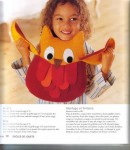







 У вас бывали ситуации, когда в процессе копирования файлов с внешнего носителя (CD или DVD диска) компьютер прерывал процесс и выдавал ошибку?
У вас бывали ситуации, когда в процессе копирования файлов с внешнего носителя (CD или DVD диска) компьютер прерывал процесс и выдавал ошибку?












